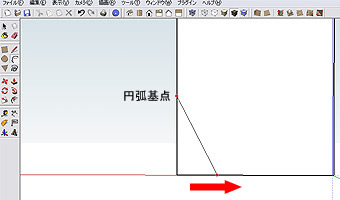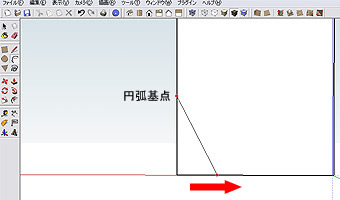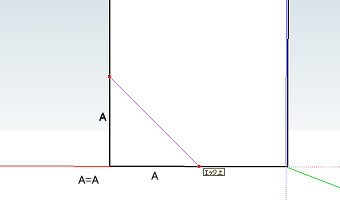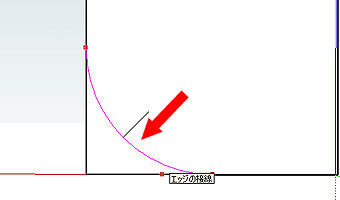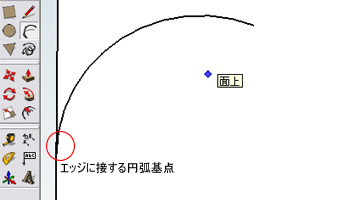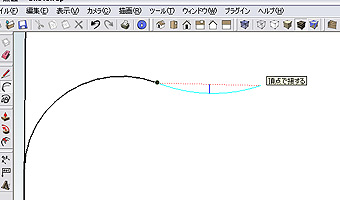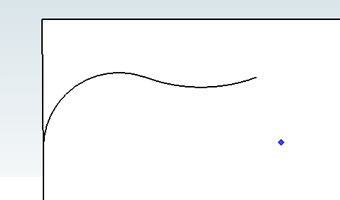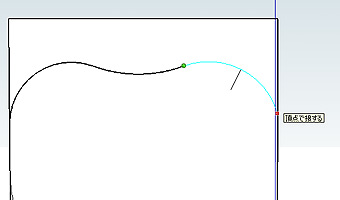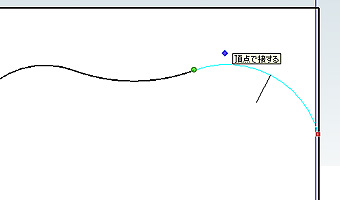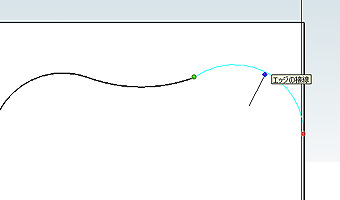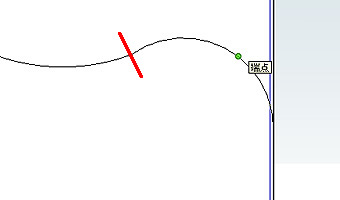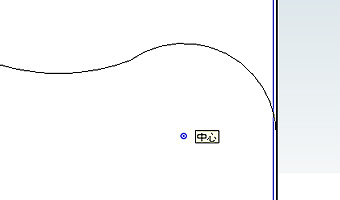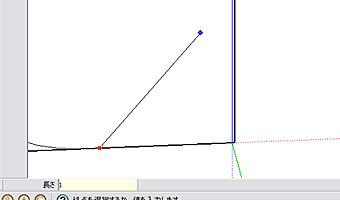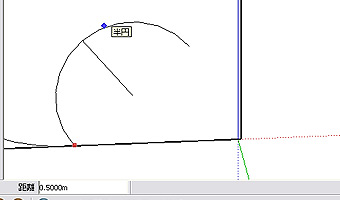14.円弧ツール
1.

ツールを使った説明です。適当な大きさの四角形を書き、その一角を基準に円弧を作成します。

ツールでエッジに基準点を作成し下のエッジに沿わせながら右方向へ移動させます。
2.移動させていくと、辺長が同じ2等辺三角形になるポイントで、推定機能が働きラインがピンク色に変わります。その点をクリックします。
3.次に矢印方向へ移動し半径を決めます。正確な半径が必要な場合は、テンキーより半径を入力してください。三角形の両辺に接する円弧を作成する場合は、推定機能を使います。移動させる途中で推定機能が働き線がピンク色に変わり、エッジの接線とコメントが表示されます。
4.今度は任意のエッジに

ツールを使い接する円弧を描きます。
5.先ほど描いた円弧の頂点より新たに円弧を描きます。この場合、推定機能が働き、基準となる元の円弧に対して接線で接する円弧がポインターの移動に合わせて変化します。
6.接線で接する2つの円弧ができました。
7.続けて、円弧の頂点より新たに円弧を描き、反対側のエッジに結線します。
8.この場合、ポインターの位置により2通りの推定機能が働きます。1つは、基点の円弧に対し接線で接する円弧です。
9.もう1つは、四角形のエッジを接線とする円弧です。この様に推定機能は状況に応じ対応します。状況に合わせた推定機能を使う事で素早く作図する事ができます。
10.次に円弧の中心点の求め方です。円の描き方で説明したようにポインターを円弧の線上へもって行きます。推定機能により円弧の情報を収得します。
11.そのまま円弧の中心点付近へ移動すると、推定機能により中心点を求める事ができます。
12.次に正確な円弧の描き方です。基点をクリック後、方向を決め弦長となる長さをテンキーより直接入力します。
13.次に
中央縦距の距離を入力します。半円の場合は、推定機能を使うと早いです。
| |
|
建設業支援サイト
ト ラ ス ト |
建設・土木支援サイト フリーのCADデータ・ソフト・エクセルシート・建設イラスト・リンク集等使える情報発信中 |
|
| |
[ 戻る ] |
|
|
|
|
|
|
|
|